Zbog bezbednosne ranjivosti, mogućnost umetanja FBX datoteka je onemogućena u programima Word, Excel, PowerPoint za Windows i Mac, kao i u programu Outlook za Windows. Verzije sistema Office koje su imale omogućenu ovu funkciju više joj neće imati pristup. To obuhvata Office 2019, Office 2021, Office LTSC za Mac 2021 i Microsoft 365.
3D modeli u Office dokumentima koji su prethodno umetnuti iz FBX datoteke nastaviće da funkcionišu na očekivani način osim ako u vreme umetanja nije odabrana opcija "Poveži sa datotekom".
Ova promena važi od bezbednosne ispravke od 9. januara 2024.
Promene počevši od januara 2024.
Početkom januara 2024. podrška za FBX će biti podrazumevano isključena.
Kada pokušate da umetnete FBX datoteku u programe Word, Excel, PowerPoint i Outlook, videćete sledeću grešku: "Došlo je do greške tokom uvoza ove datoteke".
3D model neće biti umetnut u Office dokument.
Zamene za FBX datoteke
GLB (binarni GL format prenosa) je preporučeni 3D format datoteke koji se preporučuje za upotrebu u sistemu Office.
glTF ili GL Transmission Format je open-source 3D format datoteke koji Office koristi za skladištenje i prikazivanje svih 3D modela. Mnogo različitih 3D formata datoteka može da se uveze i automatski se konvertuje u glTF pre prikazivanja u sistemu Office. GLB je binarna verzija glTF-a, koja vam omogućava da uskladištite složene 3D resurse u jednoj datoteci radi maksimalne prenosivosti. GLB je preporučeni 3D format za Office.
Više informacija o najboljim praksama za Office za 3D formate potražite u članku Uputstva za 3D sadržaj za Microsoft – Microsoft podrška.
Mogu li i dalje da koristim FBX datoteke u sistemu Office?
Iako preporučujemo da to ne uradite, možete da umetnete FBX datoteke za Word, Excel, PowerPoint i Outlook. Važno je da imate na umu da unošenje ove promene može povećati vašu ranjivost na zlonamerni kôd. Pre nego što izvršite ove promene, preporučujemo da procenite rizike koji su povezani sa primenjivanje ovog rešenja u određenom okruženju. Ako primenite ovo privremeno rešenje, preduzmite odgovarajuće dodatne korake kako biste zaštitili računar.
Korišćenje FBX datoteka u programima Word, Excel, PowerPoint i Outlook u operativnom sistemu Windows
Ova uputstva uključuju unos promena u Windows registrator. Ako promenite registrator, možete da umetnete FBX datoteke u aplikaciju na koju ste primenili promenu registratora. FBX datoteke će automatski biti konvertovane u GLB format, sačuvane i vidljive u sačuvanom dokumentu, čak i osobama koje nisu izvršile promenu registratora.
Da biste omogućili FBX, pratite dolenavedene korake:
-
Pronađite sledeći potključ registratora:
HKEY_CURRENT_USER\software\policies\microsoft\office\common\security\model3dblockextlist
Ovo predstavlja listu onemogućenih 3D formata datoteka.
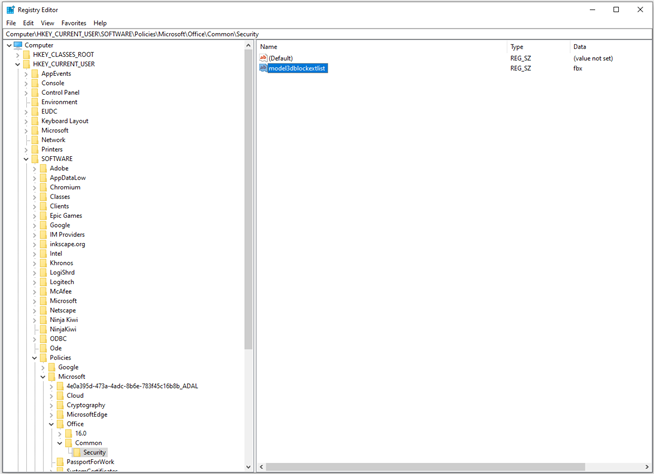
-
Uklonite "fbx" iz niske podataka o vrednosti.
-
Ponovo Word, Excel, PowerPoint i Outlook da bi promena primenila.
Napomena: Ako vašim računarom upravlja Smernice grupe postavkama, možda ćete morati da radite sa administratorom sistema da biste se uverili da Smernice grupe poništava vrednost.
Korišćenje FBX datoteka u programima Word, Excel i PowerPoint na Mac računaru
Ova uputstva uključuju ažuriranje željenih postavki koje su kompatibilne sa CFPreferences API-jem i mogu se podesiti pomoću podrazumevane komande na terminalu ili nametnute putem profila za konfiguraciju ili mobilnog Upravljanje uređajima (MDM) servera. Kada su nametnute željene postavke, korisnik ne može da promeni vrednosti i kontrole u aplikaciji će izgledati onemogućene.
Ovaj članak se može koristiti kao referenca za ažuriranje željenih postavki u sistemu Office: Koristite željene postavke za upravljanje kontrolama privatnosti za Office za Mac – primena sistema Office | Microsoft Learn
Da biste omogućili FBX, koristite taster "3DModelBlockExtList" željene postavke. Slično gorenavedenim koracima postavki Windows registratora, ova željena opcija je tip podataka niske koji će uključiti "fbx" kada je format onemogućen. Postavljanje ključa na praznu nisku omogućiće funkciju fbx.
Evo jednog načina da ažurirate postavku:
defaults write com.microsoft.office 3DModelBlockExtList -string ""
Ključ može da se izbriše i pomoću sledeće komande:
defaults delete com.microsoft.office 3DModelBlockExtList
Napomena: Kada 3DModelBlockExtList željene opcije nije prisutan ili bez vrednosti, fbx će biti u onemogućenim stanju.










